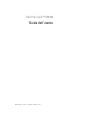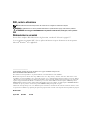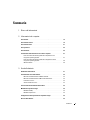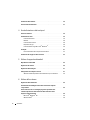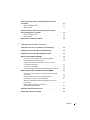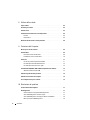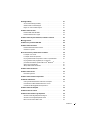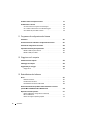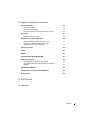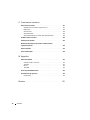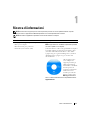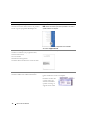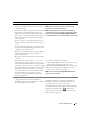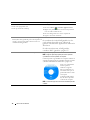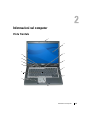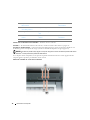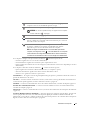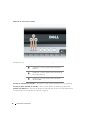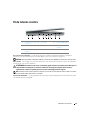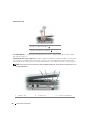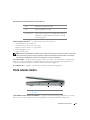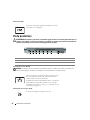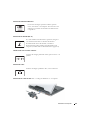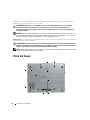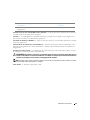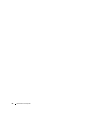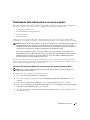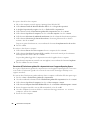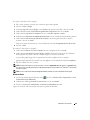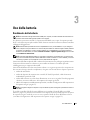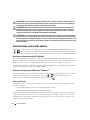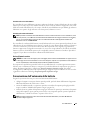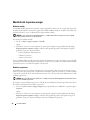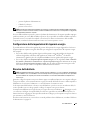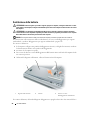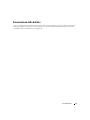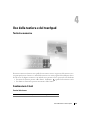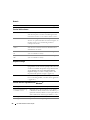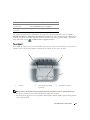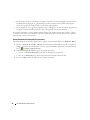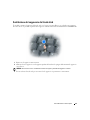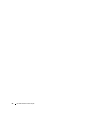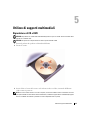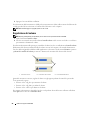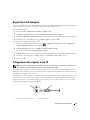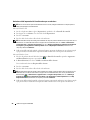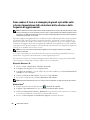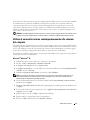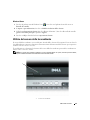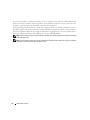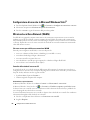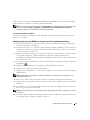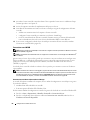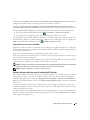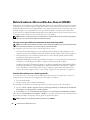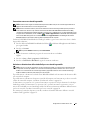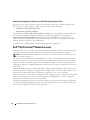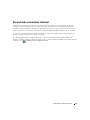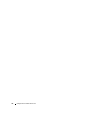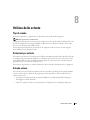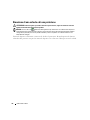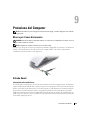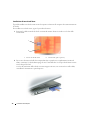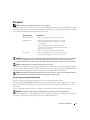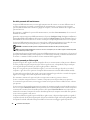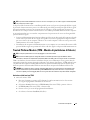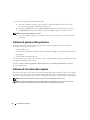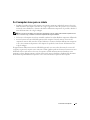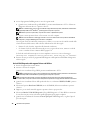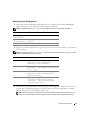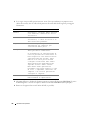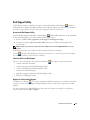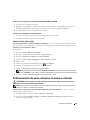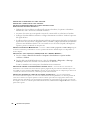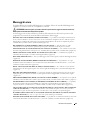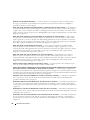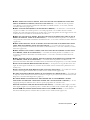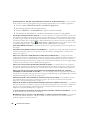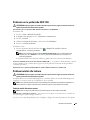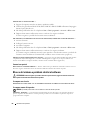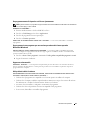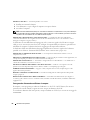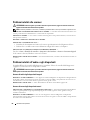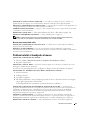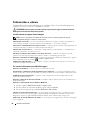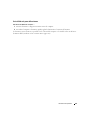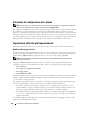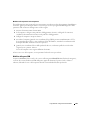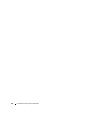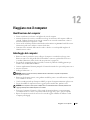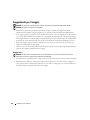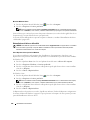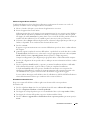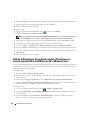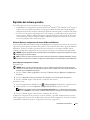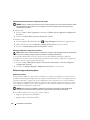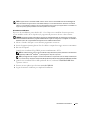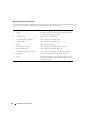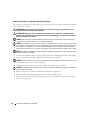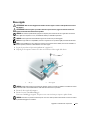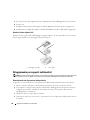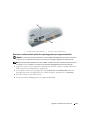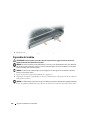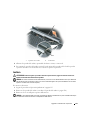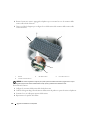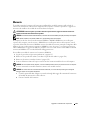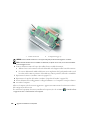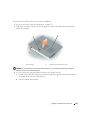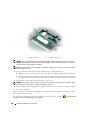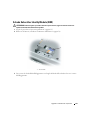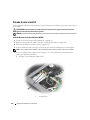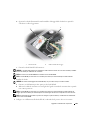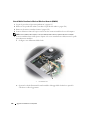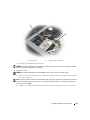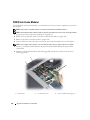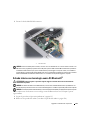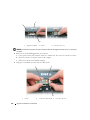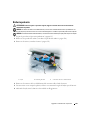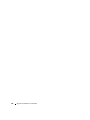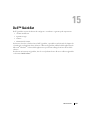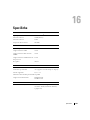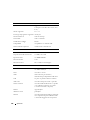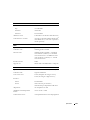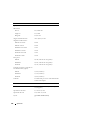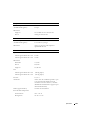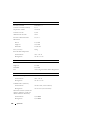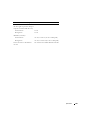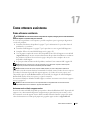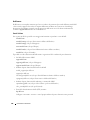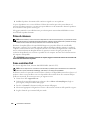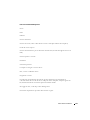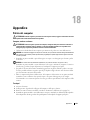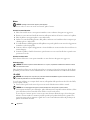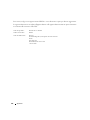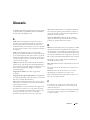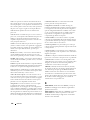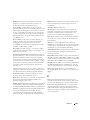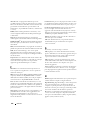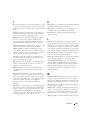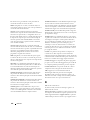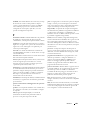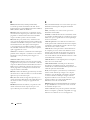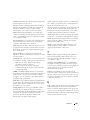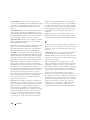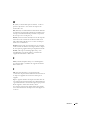www.dell.com | support.dell.com
Dell Precision™ M4300
Guida dell'utente

N.B., avvisi e attenzione
N.B. Un N.B. indica informazioni importanti che contribuiscono a migliorare l'utilizzo del computer.
AVVISO: Un AVVISO indica un danno potenziale all'hardware o perdita di dati e spiega come evitare il problema.
ATTENZIONE: Un messaggio di ATTENZIONE indica un potenziale rischio di danni, anche gravi, a cose e persone.
Abbreviazioni e acronimi
Per un elenco completo delle abbreviazioni e degli acronimi, consultare il "Glossario" a pagina 157.
Se si è acquistato un computer Dell™ Serie n, qualsiasi riferimento in questo documento ai sistemi operativi
Microsoft
®
Windows
®
non è applicabile.
____________________
Le informazioni contenute nel presente documento sono soggette a modifiche senza preavviso.
© 2007–2008 Dell Inc. Tutti i diritti riservati.
È severamente vietata la riproduzione, con qualsiasi strumento, senza l'autorizzazione scritta di Dell Inc.
Marchi usati nel presente documento: Dell, il logo DELL, Dell Precision, ExpressCharge, TravelLite, Strike Zone, Wi-Fi Catcher e Dell
OpenManage sono marchi di Dell Inc.; Intel è un marchio registrato e Core è un marchio di Intel Corporation; Microsoft, Outlook, Windows
e Windows Vista sono marchi registrati e il pulsante Start di Windows Vista è un marchio di Microsoft Corporation; Bluetooth è un marchio
registrato di proprietà di Bluetooth SIG, Inc. ed è utilizzato per concessione da Dell; EMC è un marchio registrato di EMC Corporation;
ENERGY STAR è un marchio registrato della U.S. Environmental Protection Agency. Dell Inc., in qualità di partner di ENERGY STAR, ha
determinato che questo prodotto è conforme alle specifiche ENERGY STAR per il risparmio energetico.
Altri marchi e nomi depositati possono essere utilizzati in questo documento sia in riferimento alle entità che rivendicano i marchi e i nomi,
sia ai prodotti stessi. Dell Inc. nega qualsiasi partecipazione di proprietà relativa a marchi e nomi depositati diversi da quelli di sua proprietà.
Modello PP04X
Agosto 2008 N/P TX453 Rev. A03

Sommario 3
Sommario
1 Ricerca di informazioni
2 Informazioni sul computer
Vista frontale . . . . . . . . . . . . . . . . . . . . . . . . . . . . . . . . . . . 15
Vista laterale sinistra
. . . . . . . . . . . . . . . . . . . . . . . . . . . . . . 19
Vista laterale destra
. . . . . . . . . . . . . . . . . . . . . . . . . . . . . . . 21
Vista posteriore
. . . . . . . . . . . . . . . . . . . . . . . . . . . . . . . . . 22
Vista dal basso
. . . . . . . . . . . . . . . . . . . . . . . . . . . . . . . . . . 24
Trasferimento delle informazioni su un nuovo computer
. . . . . . . . . . . . 27
Esecuzione di Trasferimento guidato file e impostazioni con
il supporto Operating System
. . . . . . . . . . . . . . . . . . . . . . . . 27
Esecuzione di Trasferimento guidato file e impostazioni senza
il supporto Operating System
. . . . . . . . . . . . . . . . . . . . . . . . 28
Windows Vista
®
. . . . . . . . . . . . . . . . . . . . . . . . . . . . . . 29
3 Uso della batteria
Rendimento della batteria . . . . . . . . . . . . . . . . . . . . . . . . . . . . 31
Controllo della carica della batteria
. . . . . . . . . . . . . . . . . . . . . . 32
Misuratore di alimentazione di Dell™ QuickSet
. . . . . . . . . . . . . . 32
Misuratore di alimentazione di Microsoft
®
Windows
®
. . . . . . . . . . 32
Indicatore di carica
. . . . . . . . . . . . . . . . . . . . . . . . . . . . . 32
Avviso di batteria scarica
. . . . . . . . . . . . . . . . . . . . . . . . . . 33
Conservazione dell'autonomia della batteria
. . . . . . . . . . . . . . . . . . 33
Modalità del risparmio energia
. . . . . . . . . . . . . . . . . . . . . . . . . 34
Modalità standby
. . . . . . . . . . . . . . . . . . . . . . . . . . . . . . 34
Modalità sospensione
. . . . . . . . . . . . . . . . . . . . . . . . . . . 34
Configurazione delle impostazioni di risparmio energia
. . . . . . . . . . . . 35
Ricarica della batteria
. . . . . . . . . . . . . . . . . . . . . . . . . . . . . . 35

4 Sommario
Sostituzione della batteria. . . . . . . . . . . . . . . . . . . . . . . . . . . . 36
Conservazione della batteria
. . . . . . . . . . . . . . . . . . . . . . . . . . 37
4 Uso della tastiera e del touchpad
Tastierino numerico . . . . . . . . . . . . . . . . . . . . . . . . . . . . . . . 39
Combinazioni di tasti
. . . . . . . . . . . . . . . . . . . . . . . . . . . . . . . 39
Funzioni del sistema
. . . . . . . . . . . . . . . . . . . . . . . . . . . . 39
Batteria
. . . . . . . . . . . . . . . . . . . . . . . . . . . . . . . . . . . 40
Funzioni dello schermo
. . . . . . . . . . . . . . . . . . . . . . . . . . . 40
Risparmio energia
. . . . . . . . . . . . . . . . . . . . . . . . . . . . . . 40
Funzioni del tasto logo Microsoft
®
Windows
®
. . . . . . . . . . . . . . . 40
Touchpad
. . . . . . . . . . . . . . . . . . . . . . . . . . . . . . . . . . . . . 41
Personalizzazione del touchpad e del trackstick
. . . . . . . . . . . . . . 42
Sostituzione del cappuccio del track stick
. . . . . . . . . . . . . . . . . . . 43
5 Utilizzo di supporti multimediali
Riproduzione di CD o DVD . . . . . . . . . . . . . . . . . . . . . . . . . . . . 45
Regolazione del volume
. . . . . . . . . . . . . . . . . . . . . . . . . . . . . 46
Regolazione dell'immagine
. . . . . . . . . . . . . . . . . . . . . . . . . . . 47
Collegamento del computer a una TV
. . . . . . . . . . . . . . . . . . . . . . 47
Attivazione delle impostazioni di visualizzazione per un televisore
. . . . 48
6 Utilizzo dello schermo
Regolazione della luminosità . . . . . . . . . . . . . . . . . . . . . . . . . . 49
Commutazione dell'immagine video dallo schermo del computer
a un proiettore
. . . . . . . . . . . . . . . . . . . . . . . . . . . . . . . . . . 49
Come rendere il testo e le immagini più grandi e più nitide sullo
schermo: Impostazione della risoluzione dello schermo e della
frequenza di aggiornamento
. . . . . . . . . . . . . . . . . . . . . . . . . . . 50
Microsoft
®
Windows
®
XP . . . . . . . . . . . . . . . . . . . . . . . . . 50
Windows Vista
®
. . . . . . . . . . . . . . . . . . . . . . . . . . . . . . 50

Sommario 5
Utilizzo di un monitor esterno contemporaneamente allo schermo
del computer
. . . . . . . . . . . . . . . . . . . . . . . . . . . . . . . . . . . 51
Microsoft
®
Windows
®
XP . . . . . . . . . . . . . . . . . . . . . . . . . 51
Windows Vista
®
. . . . . . . . . . . . . . . . . . . . . . . . . . . . . . 52
Utilizzo di un monitor esterno come schermo primario: scambio
dello schermo primario e secondario
. . . . . . . . . . . . . . . . . . . . . . 52
Microsoft
®
Windows
®
XP . . . . . . . . . . . . . . . . . . . . . . . . . 52
Windows Vista
®
. . . . . . . . . . . . . . . . . . . . . . . . . . . . . . 53
Utilizzo del sensore della luce ambiente
. . . . . . . . . . . . . . . . . . . . 53
7 Configurazione e utilizzo di una rete
Connessione a una rete o a un modem via cavo a banda larga . . . . . . . . 55
Configurazione di una rete in Microsoft
®
Windows
®
XP . . . . . . . . . . . 55
Configurazione di una rete in Microsoft Windows Vista
®
. . . . . . . . . . . 56
Wireless Local Area Network (WLAN)
. . . . . . . . . . . . . . . . . . . . . 56
Che cosa occorre per stabilire una connessione WLAN
. . . . . . . . . 56
Controllo della scheda di rete senza fili
. . . . . . . . . . . . . . . . . . 56
Configurazione di una nuova WLAN con un router senza fili
e un modem a banda larga
. . . . . . . . . . . . . . . . . . . . . . . . . 57
Connessione a una WLAN
. . . . . . . . . . . . . . . . . . . . . . . . . 58
Controllo dello stato della rete senza fili mediante Dell™ QuickSet
. . . . 59
Mobile Broadband o Wireless Wide Area Network (WWAN)
. . . . . . . . . 60
Che cosa occorre per stabilire una connessione di rete a banda
larga mobile
. . . . . . . . . . . . . . . . . . . . . . . . . . . . . . . . . 60
Controllo della scheda per rete a banda larga mobile
. . . . . . . . . . . 60
Connessione a una rete a banda larga mobile
. . . . . . . . . . . . . . . 61
Attivazione e disattivazione della scheda Dell per rete a banda
larga mobile
. . . . . . . . . . . . . . . . . . . . . . . . . . . . . . . . . 61
Gestione delle impostazioni di una rete con
Dell QuickSet Location Profiler
. . . . . . . . . . . . . . . . . . . . . . . 62
Dell™ Wi-Fi Catcher™ Network Locator
. . . . . . . . . . . . . . . . . . . . 62
Firewall della connessione a Internet
. . . . . . . . . . . . . . . . . . . . . . 63

6 Sommario
8 Utilizzo delle schede
Tipi di schede . . . . . . . . . . . . . . . . . . . . . . . . . . . . . . . . . . 65
Protezioni per schede
. . . . . . . . . . . . . . . . . . . . . . . . . . . . . . 65
Schede estese
. . . . . . . . . . . . . . . . . . . . . . . . . . . . . . . . . . 65
Installazione di una PC Card o una ExpressCard
. . . . . . . . . . . . . . . . 66
PC Card
. . . . . . . . . . . . . . . . . . . . . . . . . . . . . . . . . . . 66
ExpressCard
. . . . . . . . . . . . . . . . . . . . . . . . . . . . . . . . . 66
Rimozione di una scheda o di una protezione
. . . . . . . . . . . . . . . . . . 68
9 Protezione del Computer
Blocco per il cavo di sicurezza . . . . . . . . . . . . . . . . . . . . . . . . . 69
Schede Smart
. . . . . . . . . . . . . . . . . . . . . . . . . . . . . . . . . . 69
Informazioni sulle schede Smart
. . . . . . . . . . . . . . . . . . . . . . 69
Installazione di una scheda Smart
. . . . . . . . . . . . . . . . . . . . . 70
Password
. . . . . . . . . . . . . . . . . . . . . . . . . . . . . . . . . . . . . 71
Uso di una password primaria/di sistema
. . . . . . . . . . . . . . . . . 71
Uso della password dell'amministratore
. . . . . . . . . . . . . . . . . . 72
Uso della password per il disco rigido
. . . . . . . . . . . . . . . . . . . 72
Trusted Platform Module (TPM - Modulo di piattaforma di fiducia)
. . . . . . 73
Attivazione della funzione TPM
. . . . . . . . . . . . . . . . . . . . . . . 73
Software di gestione della protezione
. . . . . . . . . . . . . . . . . . . . . 74
Software di tracciatura del computer
. . . . . . . . . . . . . . . . . . . . . . 74
Se il computer viene perso o rubato
. . . . . . . . . . . . . . . . . . . . . . . 75
10 Risoluzione dei problemi
Servizio Dell Technical Update . . . . . . . . . . . . . . . . . . . . . . . . . 77
Dell Diagnostics
. . . . . . . . . . . . . . . . . . . . . . . . . . . . . . . . . 77
Quando utilizzare il programma Dell Diagnostics
. . . . . . . . . . . . . 77
Avvio di Dell Diagnostics dal disco rigido
. . . . . . . . . . . . . . . . . 77
Avvio di Dell Diagnostics dal supporto Drivers and Utilities
. . . . . . . . 78
Menu principale di Dell Diagnostics
. . . . . . . . . . . . . . . . . . . . 79

Sommario 7
Dell Support Utility. . . . . . . . . . . . . . . . . . . . . . . . . . . . . . . . 81
Accesso alla Dell Support Utility
. . . . . . . . . . . . . . . . . . . . . . 81
Selezione dell'icona Dell Support
. . . . . . . . . . . . . . . . . . . . . 81
Doppio clic sull'icona Dell Support
. . . . . . . . . . . . . . . . . . . . . 81
Problemi relativi alle unità
. . . . . . . . . . . . . . . . . . . . . . . . . . . 82
Problemi delle unità CD e DVD
. . . . . . . . . . . . . . . . . . . . . . . 82
Problemi relativi al disco rigido
. . . . . . . . . . . . . . . . . . . . . . . 83
Problemi relativi alla posta elettronica, al modem e a Internet
. . . . . . . . 83
Messaggi di errore
. . . . . . . . . . . . . . . . . . . . . . . . . . . . . . . . 85
Problemi con le periferiche IEEE 1394
. . . . . . . . . . . . . . . . . . . . . . 89
Problemi relativi alla tastiera
. . . . . . . . . . . . . . . . . . . . . . . . . . 89
Problemi relativi alla tastiera esterna
. . . . . . . . . . . . . . . . . . . 89
Caratteri non previsti
. . . . . . . . . . . . . . . . . . . . . . . . . . . . 90
Blocco del sistema e problemi relativi al software
. . . . . . . . . . . . . . . 90
Il computer non si avvia
. . . . . . . . . . . . . . . . . . . . . . . . . . 90
Il computer smette di rispondere
. . . . . . . . . . . . . . . . . . . . . . 90
Un programma smette di rispondere o si blocca ripetutamente
. . . . . . 91
Un programma è stato progettato per una versione
precedente del sistema operativo Microsoft
®
Windows
®
. . . . . . . . 91
Appare una schermata blu
. . . . . . . . . . . . . . . . . . . . . . . . . 91
Altri problemi relativi al software
. . . . . . . . . . . . . . . . . . . . . . 91
Problemi relativi alla memoria
. . . . . . . . . . . . . . . . . . . . . . . . . 92
Problemi relativi alla rete
. . . . . . . . . . . . . . . . . . . . . . . . . . . . 93
Informazioni generali
. . . . . . . . . . . . . . . . . . . . . . . . . . . . 93
Problemi relativi a PC Card o ExpressCard
. . . . . . . . . . . . . . . . . . . 93
Problemi di alimentazione
. . . . . . . . . . . . . . . . . . . . . . . . . . . . 93
Come garantire alimentazione sufficiente al computer
. . . . . . . . . . 94
Considerazioni relative all'alimentazione in caso di
inserimento nell'alloggiamento di espansione
. . . . . . . . . . . . . . . 95
Problemi relativi alla stampante
. . . . . . . . . . . . . . . . . . . . . . . . 95
Problemi relativi allo scanner
. . . . . . . . . . . . . . . . . . . . . . . . . . 96
Problemi relativi all'audio e agli altoparlanti
. . . . . . . . . . . . . . . . . . 96
Assenza di audio dagli altoparlanti integrati
. . . . . . . . . . . . . . . . 96
Assenza di suono dagli altoparlanti esterni
. . . . . . . . . . . . . . . . 96
Nessun suono emesso dalle cuffie
. . . . . . . . . . . . . . . . . . . . . 97

8 Sommario
Problemi relativi al touchpad o al mouse . . . . . . . . . . . . . . . . . . . . 97
Problemi video e schermo
. . . . . . . . . . . . . . . . . . . . . . . . . . . . 98
Se sullo schermo non appare alcuna immagine
. . . . . . . . . . . . . . 98
Se i caratteri sullo schermo sono difficili da leggere
. . . . . . . . . . . 98
Se è visibile solo parte dello schermo
. . . . . . . . . . . . . . . . . . . 99
11 Programma di configurazione del sistema
Panoramica . . . . . . . . . . . . . . . . . . . . . . . . . . . . . . . . . . 101
Visualizzazione delle schermate di configurazione del sistema
. . . . . . . 101
Schermate di configurazione del sistema
. . . . . . . . . . . . . . . . . . . 102
Impostazioni utilizzate più frequentemente
. . . . . . . . . . . . . . . . . . 102
Modifica della sequenza di avvio
. . . . . . . . . . . . . . . . . . . . . 102
Modifica delle porte COM
. . . . . . . . . . . . . . . . . . . . . . . . 103
12 Viaggiare con il computer
Identificazione del computer . . . . . . . . . . . . . . . . . . . . . . . . . 105
Imballaggio del computer
. . . . . . . . . . . . . . . . . . . . . . . . . . . 105
Suggerimenti per il viaggio
. . . . . . . . . . . . . . . . . . . . . . . . . . 106
Viaggio aereo
. . . . . . . . . . . . . . . . . . . . . . . . . . . . . . . 106
13 Reinstallazione del software
Driver . . . . . . . . . . . . . . . . . . . . . . . . . . . . . . . . . . . . . . 107
Definizione di driver
. . . . . . . . . . . . . . . . . . . . . . . . . . . . 107
Identificazione dei driver
. . . . . . . . . . . . . . . . . . . . . . . . . 107
Reinstallazione dei driver e delle utilità
. . . . . . . . . . . . . . . . . 108
Utilizzo di Risoluzione dei problemi relativi all'hardware nei sistemi
operativi Microsoft Windows XP e Windows Vista
. . . . . . . . . . . . . 110
Ripristino del sistema operativo
. . . . . . . . . . . . . . . . . . . . . . . . 111
Utilizzo di Ripristino configurazione di sistema di
Microsoft
Windows . . . . . . . . . . . . . . . . . . . . . . . . . . . . 111
Utilizzo del supporto Operating System
. . . . . . . . . . . . . . . . . . 112

Sommario 9
14 Aggiunta e sostituzione di componenti
Operazioni preliminari . . . . . . . . . . . . . . . . . . . . . . . . . . . . . 115
Strumenti consigliati
. . . . . . . . . . . . . . . . . . . . . . . . . . . 115
Spegnimento del computer
. . . . . . . . . . . . . . . . . . . . . . . . 115
Prima di intervenire sui componenti interni del computer
. . . . . . . . 116
Disco rigido
. . . . . . . . . . . . . . . . . . . . . . . . . . . . . . . . . . 117
Restituire il disco rigido a Dell
. . . . . . . . . . . . . . . . . . . . . . 118
Alloggiamento per supporti multimediali
. . . . . . . . . . . . . . . . . . . 118
Rimozione della vite di protezione della periferica
. . . . . . . . . . . . 118
Rimozione e installazione delle periferiche negli
alloggiamento per supporti multimediali
. . . . . . . . . . . . . . . . . 119
Coperchio del cardine
. . . . . . . . . . . . . . . . . . . . . . . . . . . . . 120
tastiera
. . . . . . . . . . . . . . . . . . . . . . . . . . . . . . . . . . . . . 121
Memoria
. . . . . . . . . . . . . . . . . . . . . . . . . . . . . . . . . . . . 123
Scheda Subscriber Identity Module (SIM)
. . . . . . . . . . . . . . . . . . 127
Schede di rete senza fili
. . . . . . . . . . . . . . . . . . . . . . . . . . . . 128
Schede Wireless Local Area Network (WLAN)
. . . . . . . . . . . . . 128
Schede Mobile Broadband o Wireless Wide Area Network
(WWAN)
. . . . . . . . . . . . . . . . . . . . . . . . . . . . . . . . . . 130
FCM (Flash Cache Module)
. . . . . . . . . . . . . . . . . . . . . . . . . . 132
Scheda interna con tecnologia senza fili Bluetooth
®
. . . . . . . . . . . . 133
Batteria pulsante
. . . . . . . . . . . . . . . . . . . . . . . . . . . . . . . . 135
15 Dell™ QuickSet
16 Specifiche

10 Sommario
17 Come ottenere assistenza
Come ottenere assistenza . . . . . . . . . . . . . . . . . . . . . . . . . . . 147
Assistenza tecnica clienti e supporto tecnico
. . . . . . . . . . . . . . 147
DellConnect
. . . . . . . . . . . . . . . . . . . . . . . . . . . . . . . . 148
Servizi in linea
. . . . . . . . . . . . . . . . . . . . . . . . . . . . . . . 148
Servizio AutoTech
. . . . . . . . . . . . . . . . . . . . . . . . . . . . . 149
Servizio automatizzato di controllo dello stato dell'ordine
. . . . . . . . 149
Problemi relativi a un ordine
. . . . . . . . . . . . . . . . . . . . . . . . . 149
Informazioni sul prodotto
. . . . . . . . . . . . . . . . . . . . . . . . . . . 149
Restituzione di prodotti per riparazione o rimborso durante
il periodo di garanzia
. . . . . . . . . . . . . . . . . . . . . . . . . . . . . 149
Prima di chiamare
. . . . . . . . . . . . . . . . . . . . . . . . . . . . . . . 150
Come contattare Dell
. . . . . . . . . . . . . . . . . . . . . . . . . . . . . 150
18 Appendice
Pulizia del computer . . . . . . . . . . . . . . . . . . . . . . . . . . . . . . 153
Computer, tastiera e schermo
. . . . . . . . . . . . . . . . . . . . . . 153
Touchpad
. . . . . . . . . . . . . . . . . . . . . . . . . . . . . . . . . 153
Mouse
. . . . . . . . . . . . . . . . . . . . . . . . . . . . . . . . . . . 154
CD e DVD
. . . . . . . . . . . . . . . . . . . . . . . . . . . . . . . . . 154
Avviso sul prodotto Macrovision
. . . . . . . . . . . . . . . . . . . . . . . 155
Avvisi FCC (solo per gli U.S.A.)
. . . . . . . . . . . . . . . . . . . . . . . . 155
FCC Classe B
. . . . . . . . . . . . . . . . . . . . . . . . . . . . . . . 155
Glossario . . . . . . . . . . . . . . . . . . . . . . . . . . . . . . . . . . . . . 157

Ricerca di informazioni 11
Ricerca di informazioni
N.B. Alcune funzioni o supporti possono essere opzionali e possono non essere spediti assieme al computer.
Alcune funzioni o applicazioni multimediali potrebbero non essere disponibili in alcuni Paesi.
N.B. Informazioni supplementari potrebbero essere fornite assieme al computer.
Cosa si ricerca? Si trova qui
• Un programma diagnostico per il computer
• Driver per il computer
• Documentazione per le periferiche
• Notebook System Software (NSS)
Supporto Drivers and Utilities
N.B. Il supporto Drivers and Utilities è opzionale e potrebbe
non essere spedito con il computer.
La documentazione e i driver sono già installati sul computer.
È possibile utilizzare il supporto per reinstallare i driver
(consultare "Reinstallazione dei driver e delle utilità"
a pagina 108), per eseguire Dell Diagnostics (consultare
"Dell Diagnostics" a pagina 77) o per accedere alla
documentazione.
I file Leggimi possono
essere compresi nel
supporto per fornire gli
ultimi aggiornamenti
relativamente a modifiche
tecniche operate sul
computer o materiale di
riferimento tecnico
avanzato per assistenti
tecnici o utenti esperti.
N.B. Aggiornamenti sui
driver e sulla documentazione sono disponibili all'indirizzo
support.dell.com.

12 Ricerca di informazioni
• Come configurare il computer
• Informazioni di base sulla risoluzione dei problemi
• Come eseguire il programma Dell Diagnostics.
Guida di consultazione rapida
N.B. Questo documento può essere opzionale e non essere
spedito assieme al computer.
N.B. Questo documento è disponibile in formato PDF
all'indirizzo support.dell.com.
• Informazioni sulla garanzia
• Termini e condizioni (solo per gli Stati Uniti)
• Istruzioni di sicurezza
• Avvisi normativi
• Informazioni sull'ergonomia
• Contratto di licenza Microsoft con l'utente finale
Guida alle informazioni sul prodotto di Dell™
• Numero di servizio e codice del servizio espresso
• Etichetta della licenza di Microsoft Windows
Numero di servizio e licenza di Microsoft
®
Windows
®
Queste etichette si trovano sul computer.
Immettere il codice del
servizio espresso per
smistare la telefonata
quando ci si rivolge al
supporto tecnico Dell.
Cosa si ricerca? Si trova qui

Ricerca di informazioni 13
• Soluzioni — consigli e suggerimenti relativi alla
risoluzione dei problemi, articoli tecnici, corsi in linea
e domande frequenti
• Forum clienti — discussione in linea con altri clienti Dell
• Aggiornamenti — informazioni di aggiornamento per
componenti quali memoria, disco rigido e sistema operativo
• Servizio clienti — informazioni di contatto, sullo stato
delle richieste di servizio e degli ordini, sulla garanzia
e sulle riparazioni
• Servizio e supporto — stato della richiesta di servizio,
contratto di servizio, discussioni in linea con supporto
tecnico
• Servizio Dell Technical Update — avvisi tramite posta
elettronica della disponibilità di aggiornamenti software
e hardware per il computer in uso.
• Riferimenti — documentazione del computer, dettagli
sulla configurazione del computer, specifiche del
prodotto e libri bianchi
• Download — aggiornamenti di driver certificati, patch
esoftware
• Notebook System Software (NSS) — se è necessario
installare di nuovo il sistema operativo, è necessario
anche installare l'utilità NSS. NSS fornisce aggiornamenti
importanti per il sistema operativo e supporto per unità
disco floppy USB Dell™ da 3,5-pollici, processori Intel
®
,
unità ottiche e periferiche USB. NSS è necessario per il
corretto funzionamento del computer Dell. Il software
rileva automaticamente il computer e il sistema
operativo e installa gli aggiornamenti adeguati alla
propria configurazione.
Sito Web del supporto tecnico della Dell — support.dell.com
N.B. Selezionare il Paese o il settore commerciale per
visualizzare il corretto sito del supporto.
N.B. I clienti aziendali, di enti governativi e di istituzioni
scolastiche possono anche utilizzare il sito Web del supporto
tecnico della Dell all'indirizzo HTTP://support.us.dell.com.
Il sito Web potrebbe non essere disponibile in tutte le regioni.
Per scaricare Notebook System Software:
1
Visitare
support.dell.com
, selezionare il Paese o il settore
commerciale, e immettere il Numero di servizio.
2
Selezionare
Drivers & Downloads
e fare clic su
Go
(Vai).
3
Fare clic sul sistema operativo utilizzato e cercare le
parole chiave
Notebook System Software
.
N.B. L'interfaccia dell'utente support.dell.com potrebbe
variare in base alle selezioni.
• Aggiornamenti del software ad una versione superiore
e suggerimenti per la risoluzione dei problemi —
Domande frequenti, argomenti importanti e condizioni
generali dell'ambiente di elaborazione
Dell Support Utility
Dell Support Utility è un sistema per aggiornamenti
e notifiche automatici sul computer, che fornisce una
scansione in tempo reale per rilevare la salute
dell'ambiente di elaborazione, aggiornamenti automatici
e importanti informazioni di supporto. Alla Dell Support
Utility si accede tramite l
'
icona
nella barra delle
applicazioni. Per ulteriori informazioni, consultare "Dell
Support Utility" a pagina 81.
Cosa si ricerca? Si trova qui

14 Ricerca di informazioni
• Come usare Windows XP e Windows Vista
®
• Come usare programmi e file
• Come personalizzare il desktop
Guida e supporto tecnico di Windows
1
Fare clic su
Start
o
→
Guida e supporto tecnico
.
2
Digitare una parola o una frase che descriva il problema
e fare clic sull'icona della freccia.
3
Fare clic sull'argomento che descrive il problema.
4
Seguire le istruzioni visualizzate.
• Le informazioni sull'attività di rete, Power Management
Wizard (Procedura guidata di gestione del risparmio di
energia), i tasti di scelta rapida e altri elementi sono
controllati da Dell QuickSet.
Guida in linea di Dell QuickSet
Per visualizzare la
Guida di Dell QuickSet
,
fare clic
con il pulsante destro del mouse sull'icona di
Quickset nella barra delle applicazioni di Microsoft
®
Windows
®
.
Per ulteriori informazioni su Dell QuickSet,
consultare "Dell™ QuickSet" a pagina 137.
• Procedure di reinstallazione del sistema operativo
Supporto Operating System
N.B. Il supporto Operating System può essere opzionale
e potrebbe non essere spedito col computer.
Il sistema operativo è già installato nel computer. Utilizzare il
supporto Operating System per reinstallare il sistema operativo
(consultare "Reinstallazione di Windows" a pagina 113).
Dopo avere reinstallato il
sistema operativo,
utilizzare il supporto
Drivers and Utilities per
reinstallare i driver per le
periferiche fornite assieme
al computer.
L'etichetta della product
key del sistema operativo
è ubicata sul computer.
N.B. Il colore del supporto varia in base al sistema operativo
ordinato.
Cosa si ricerca? Si trova qui

Informazioni sul computer 15
Informazioni sul computer
Vista frontale
1
5
2
10
7
11
4
12
3
6
8
13
9

16 Informazioni sul computer
DISPOSITIVO DI CHIUSURA DELLO SCHERMO — Mantiene chiuso lo schermo.
SCHERMO — Per ulteriori informazioni sullo schermo, consultare "Utilizzo dello schermo" a pagina 49.
PULSANTE DI ALIMENTAZIONE — Premere il pulsante di alimentazione per avviare il computer o disattivare una
modalità di gestione del risparmio di energia (consultare "Modalità del risparmio energia" a pagina 34).
AVVISO: Per evitare la perdita di dati, spegnere il computer eseguendo l'arresto del sistema operativo Microsoft
®
Windows
®
anziché premendo il pulsante di alimentazione.
Se il computer smette di rispondere, tenere premuto il pulsante di alimentazione fino a totale spegnimento del
computer. Questa operazione può richiedere alcuni secondi.
INDICATORI LUMINOSI DI STATO DELLA PERIFERICA
1
dispositivo di chiusura
dello schermo
2
schermo
3
pulsante di
alimentazione
4
indicatori luminosi di
stato della periferica
5
altoparlanti
(2) 6
tastiera
7
touchpad
8
pulsanti del touchpad/track
stick
9
track stick
10
indicatori di stato della
tastiera
11
pulsanti di controllo del
volume
12
pulsante di disattivazione
del volume
13
sensore luce ambiente

Informazioni sul computer 17
Se il computer è collegato a una presa elettrica, l'indicatore funziona in questo modo:
– Verde fisso: significa che è in corso la carica della batteria.
– Verde intermittente: significa che la batteria è quasi completamente carica.
– Spento: significa che la batteria ha una carica adeguata (o l'alimentazione esterna non è disponibile per la carica
della batteria).
Se il computer è alimentato a batteria, l'indicatore funziona nel modo seguente:
– Spento: significa che la batteria è sufficientemente carica (o il computer è spento).
– Arancione intermittente: significa che il livello di carica della batteria è basso.
– Arancione fisso: significa che la batteria è quasi scarica.
ALTOPARLANTI — Per regolare il volume degli altoparlanti integrati, premere i pulsanti di controllo del volume o il
pulsante di disattivazione del volume.
TASTIERA — La tastiera include un tastierino numerico, nonché il tasto con il logo di Windows. Per informazioni
sui tasti di scelta rapida supportati, consultare "Tastierino numerico" a pagina 39.
TOUCHPAD — Fornisce le funzionalità di un mouse. Per ulteriori informazioni, consultare "Touchpad" a pagina 41.
PULSANTI DEL TOUCHPAD/TRACK STICK — Forniscono le funzionalità di un mouse. Per ulteriori informazioni,
consultare "Touchpad" a pagina 41.
TRACK STICK — Fornisce le funzionalità di un mouse (consultare "Personalizzazione del touchpad e del trackstick"
apagina42).
LETTORE DI IMPRONTE DIGITALI (OPZIONALE)—Permette di proteggere il proprio computer Dell™. Quando si fa
scorrere il proprio dito sul lettore, viene utilizzata l'impronta digitale per autenticare l'identità dell'utente. Per
informazioni su come attivare e utilizzare il software di gestione della protezione che controlla il lettore di impronte
digitali, consultare "Protezione del Computer" a pagina 69.
L'indicatore si accende all'accensione del computer e lampeggia quando il
computer si trova in una modalità di risparmio energia.
L'indicatore si accende quando il computer legge e scrive dati.
AVVISO: Per evitare la perdita di dati, non spegnere mai il computer
mentre l'indicatore lampeggia.
L'indicatore è acceso o lampeggia per indicare il livello di carica della batteria.
L'indicatore si accende quando le periferiche senza fili sono attivate. Per
attivare o disattivare la rete WiFi, utilizzare l'interruttore per le reti senza
fili sul lato sinistro del computer
.
L'indicatore si accende quando la tecnologia senza fili Bluetooth
®
è attivata.
Per attivare o disattivare la tecnologia senza fili Bluetooth, utilizzare
l'interruttore per le reti senza fili sul lato sinistro del computer
.
N.B. La tecnologia senza fili Bluetooth è una funzionalità opzionale del
computer; di conseguenza, l'icona si accende soltanto se con il computer
è stata ordinata la tecnologia senza fili Bluetooth. Per ulteriori informazioni,
consultare la documentazione fornita con la tecnologia senza fili Bluetooth.

18 Informazioni sul computer
INDICATORI DI STATO DELLA TASTIERA
Gli indicatori verdi situati sulla parte superiore della tastiera hanno le seguenti funzionalità:
PULSANTI DI CONTROLLO DEL VOLUME — Per regolare il volume degli altoparlanti premere questi pulsanti.
PULSANTE DI DISATTIVAZIONE DEL VOLUME — Premere questo pulsante per disattivare gli altoparlanti.
SENSORE LUCE AMBIENTE — Permette di controllare la luminosità dello schermo. Per ulteriori informazioni,
consultare "Utilizzo del sensore della luce ambiente" a pagina 53.
L'indicatore si accende quando si attiva il tastierino
numerico.
L'indicatore si accende quando si attiva la funzione di
blocco delle maiuscole.
L'indicatore si accende quando si attiva la funzione
BLOC SCORR.
9
A

Informazioni sul computer 19
Vista laterale sinistra
SLOT PER CAVO DI SICUREZZA — Consente di collegare al computer un dispositivo antifurto (reperibile in
commercio). Per ulteriori informazioni, consultare "Blocco per il cavo di sicurezza" a pagina 69.
AVVISO: Prima di acquistare un dispositivo antifurto, accertarsi che sia compatibile con lo slot per il cavo di sicurezza.
PRESE D 'ARIA — Il computer usa una ventola interna per creare un flusso di aria attraverso le prese di ventilazione,
in modo da prevenire il surriscaldamento.
ATTENZIONE: Non ostruire le prese d'aria, non introdurvi oggetti ed evitare l'accumulo di polvere. Non riporre il
computer Dell™ in un ambiente con aerazione insufficiente, ad esempio una valigetta chiusa, durante il
funzionamento, in quanto ciò potrebbe provocare incendi o il danneggiamento del computer.
N.B. La ventola entra in funzione quando il computer si surriscalda. Il rumore della ventola è normale e non indica
alcun problema relativo alla ventola o al computer.
CONNETTORE IEEE 1394 — Collega periferiche che richiedono velocità di trasferimento elevate IEEE 1394, quali
certi modelli di fotocamere digitali.
1
slot slot per il cavo di
sicurezza
2
prese d'aria
3
connettore IEEE 1394
4
connettori audio
5
slot ExpressCard
6
interruttore per la rete
senza fili
7
indicatore Wi-Fi
Catcher
™
8
slot per PC Card
9
slot per schede smart
1 2 3 4 65 7 8 9

20 Informazioni sul computer
CONNETTORI AUDIO
SLOT
EXPRESSCARD — Supporta ExpressCard PCI da 34 e da 54 mm o ExpressCard USB (consultare "Utilizzo
delle schede" a pagina 65).
INTERRUTTORE PER LA RETE SENZA FILI — Attiva o disattiva le periferiche senza fili come WiFi e le schede interne
con tecnologia senza fili Bluetooth ed esegue una scansione per le reti senza fili WiFi. Per ulteriori informazioni
sull'esecuzione di una scansione per le reti senza fili, consultare "Dell™ Wi-Fi Catcher™ Network Locator" a pagina 62.
N.B. L'interruttore per la rete senza fili non rileva reti Mobile Broadband o reti che utilizzano schede interne con la
tecnologia Bluetooth.
Collegare le cuffie al connettore .
Collegare il microfono al connettore .
1 posizione "off" 2 posizione "on" 3 posizione "momentanea"
4 indicatore Wi-Fi Catcher™
1
2
3
4
La pagina sta caricando ...
La pagina sta caricando ...
La pagina sta caricando ...
La pagina sta caricando ...
La pagina sta caricando ...
La pagina sta caricando ...
La pagina sta caricando ...
La pagina sta caricando ...
La pagina sta caricando ...
La pagina sta caricando ...
La pagina sta caricando ...
La pagina sta caricando ...
La pagina sta caricando ...
La pagina sta caricando ...
La pagina sta caricando ...
La pagina sta caricando ...
La pagina sta caricando ...
La pagina sta caricando ...
La pagina sta caricando ...
La pagina sta caricando ...
La pagina sta caricando ...
La pagina sta caricando ...
La pagina sta caricando ...
La pagina sta caricando ...
La pagina sta caricando ...
La pagina sta caricando ...
La pagina sta caricando ...
La pagina sta caricando ...
La pagina sta caricando ...
La pagina sta caricando ...
La pagina sta caricando ...
La pagina sta caricando ...
La pagina sta caricando ...
La pagina sta caricando ...
La pagina sta caricando ...
La pagina sta caricando ...
La pagina sta caricando ...
La pagina sta caricando ...
La pagina sta caricando ...
La pagina sta caricando ...
La pagina sta caricando ...
La pagina sta caricando ...
La pagina sta caricando ...
La pagina sta caricando ...
La pagina sta caricando ...
La pagina sta caricando ...
La pagina sta caricando ...
La pagina sta caricando ...
La pagina sta caricando ...
La pagina sta caricando ...
La pagina sta caricando ...
La pagina sta caricando ...
La pagina sta caricando ...
La pagina sta caricando ...
La pagina sta caricando ...
La pagina sta caricando ...
La pagina sta caricando ...
La pagina sta caricando ...
La pagina sta caricando ...
La pagina sta caricando ...
La pagina sta caricando ...
La pagina sta caricando ...
La pagina sta caricando ...
La pagina sta caricando ...
La pagina sta caricando ...
La pagina sta caricando ...
La pagina sta caricando ...
La pagina sta caricando ...
La pagina sta caricando ...
La pagina sta caricando ...
La pagina sta caricando ...
La pagina sta caricando ...
La pagina sta caricando ...
La pagina sta caricando ...
La pagina sta caricando ...
La pagina sta caricando ...
La pagina sta caricando ...
La pagina sta caricando ...
La pagina sta caricando ...
La pagina sta caricando ...
La pagina sta caricando ...
La pagina sta caricando ...
La pagina sta caricando ...
La pagina sta caricando ...
La pagina sta caricando ...
La pagina sta caricando ...
La pagina sta caricando ...
La pagina sta caricando ...
La pagina sta caricando ...
La pagina sta caricando ...
La pagina sta caricando ...
La pagina sta caricando ...
La pagina sta caricando ...
La pagina sta caricando ...
La pagina sta caricando ...
La pagina sta caricando ...
La pagina sta caricando ...
La pagina sta caricando ...
La pagina sta caricando ...
La pagina sta caricando ...
La pagina sta caricando ...
La pagina sta caricando ...
La pagina sta caricando ...
La pagina sta caricando ...
La pagina sta caricando ...
La pagina sta caricando ...
La pagina sta caricando ...
La pagina sta caricando ...
La pagina sta caricando ...
La pagina sta caricando ...
La pagina sta caricando ...
La pagina sta caricando ...
La pagina sta caricando ...
La pagina sta caricando ...
La pagina sta caricando ...
La pagina sta caricando ...
La pagina sta caricando ...
La pagina sta caricando ...
La pagina sta caricando ...
La pagina sta caricando ...
La pagina sta caricando ...
La pagina sta caricando ...
La pagina sta caricando ...
La pagina sta caricando ...
La pagina sta caricando ...
La pagina sta caricando ...
La pagina sta caricando ...
La pagina sta caricando ...
La pagina sta caricando ...
La pagina sta caricando ...
La pagina sta caricando ...
La pagina sta caricando ...
La pagina sta caricando ...
La pagina sta caricando ...
La pagina sta caricando ...
La pagina sta caricando ...
La pagina sta caricando ...
La pagina sta caricando ...
La pagina sta caricando ...
La pagina sta caricando ...
La pagina sta caricando ...
La pagina sta caricando ...
La pagina sta caricando ...
La pagina sta caricando ...
La pagina sta caricando ...
La pagina sta caricando ...
La pagina sta caricando ...
La pagina sta caricando ...
-
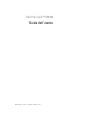 1
1
-
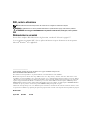 2
2
-
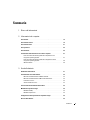 3
3
-
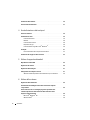 4
4
-
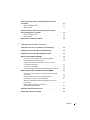 5
5
-
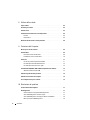 6
6
-
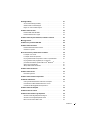 7
7
-
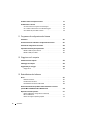 8
8
-
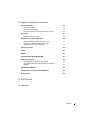 9
9
-
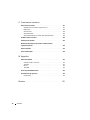 10
10
-
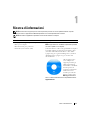 11
11
-
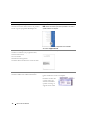 12
12
-
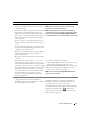 13
13
-
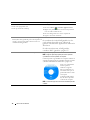 14
14
-
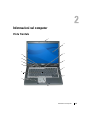 15
15
-
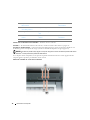 16
16
-
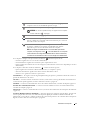 17
17
-
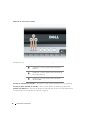 18
18
-
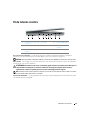 19
19
-
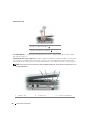 20
20
-
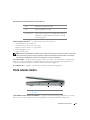 21
21
-
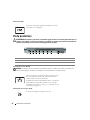 22
22
-
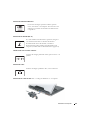 23
23
-
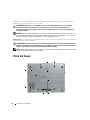 24
24
-
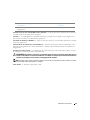 25
25
-
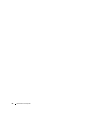 26
26
-
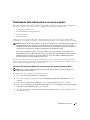 27
27
-
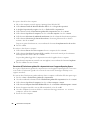 28
28
-
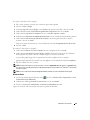 29
29
-
 30
30
-
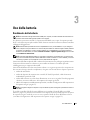 31
31
-
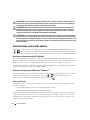 32
32
-
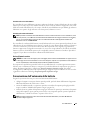 33
33
-
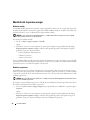 34
34
-
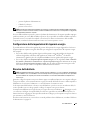 35
35
-
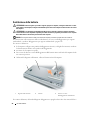 36
36
-
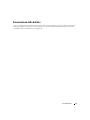 37
37
-
 38
38
-
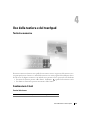 39
39
-
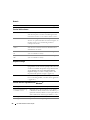 40
40
-
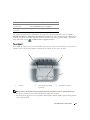 41
41
-
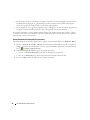 42
42
-
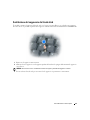 43
43
-
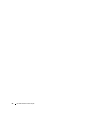 44
44
-
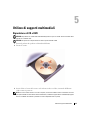 45
45
-
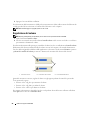 46
46
-
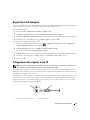 47
47
-
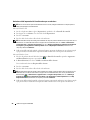 48
48
-
 49
49
-
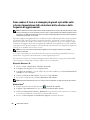 50
50
-
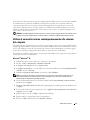 51
51
-
 52
52
-
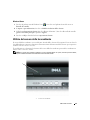 53
53
-
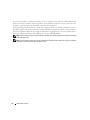 54
54
-
 55
55
-
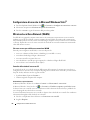 56
56
-
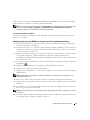 57
57
-
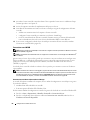 58
58
-
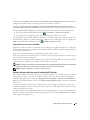 59
59
-
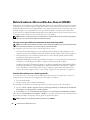 60
60
-
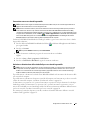 61
61
-
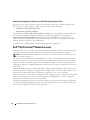 62
62
-
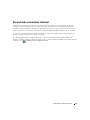 63
63
-
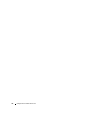 64
64
-
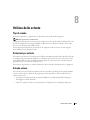 65
65
-
 66
66
-
 67
67
-
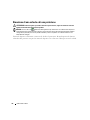 68
68
-
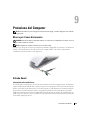 69
69
-
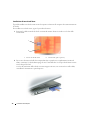 70
70
-
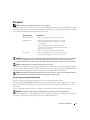 71
71
-
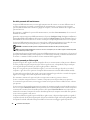 72
72
-
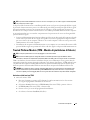 73
73
-
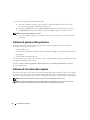 74
74
-
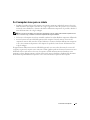 75
75
-
 76
76
-
 77
77
-
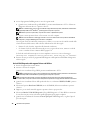 78
78
-
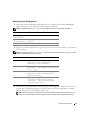 79
79
-
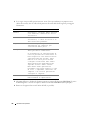 80
80
-
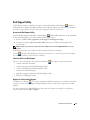 81
81
-
 82
82
-
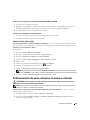 83
83
-
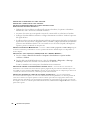 84
84
-
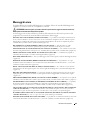 85
85
-
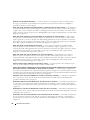 86
86
-
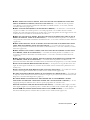 87
87
-
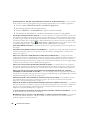 88
88
-
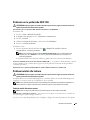 89
89
-
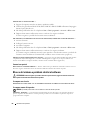 90
90
-
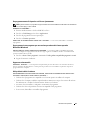 91
91
-
 92
92
-
 93
93
-
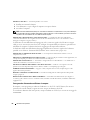 94
94
-
 95
95
-
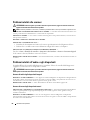 96
96
-
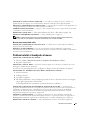 97
97
-
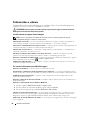 98
98
-
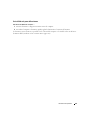 99
99
-
 100
100
-
 101
101
-
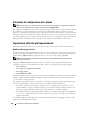 102
102
-
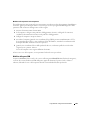 103
103
-
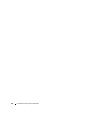 104
104
-
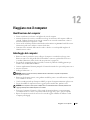 105
105
-
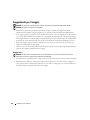 106
106
-
 107
107
-
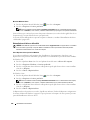 108
108
-
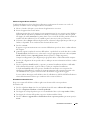 109
109
-
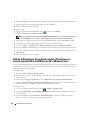 110
110
-
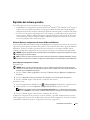 111
111
-
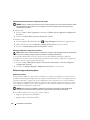 112
112
-
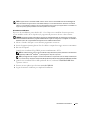 113
113
-
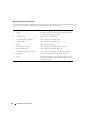 114
114
-
 115
115
-
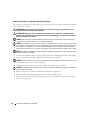 116
116
-
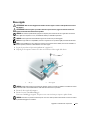 117
117
-
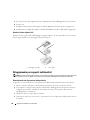 118
118
-
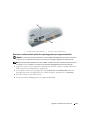 119
119
-
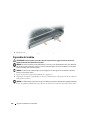 120
120
-
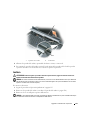 121
121
-
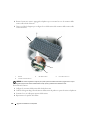 122
122
-
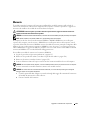 123
123
-
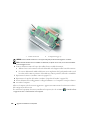 124
124
-
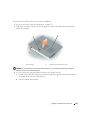 125
125
-
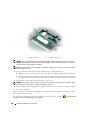 126
126
-
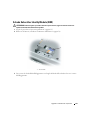 127
127
-
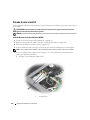 128
128
-
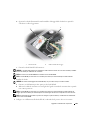 129
129
-
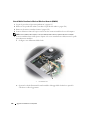 130
130
-
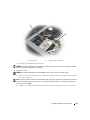 131
131
-
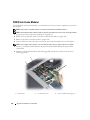 132
132
-
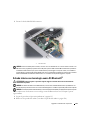 133
133
-
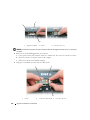 134
134
-
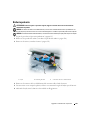 135
135
-
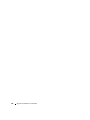 136
136
-
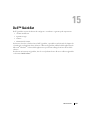 137
137
-
 138
138
-
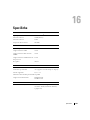 139
139
-
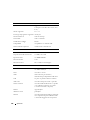 140
140
-
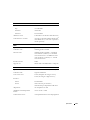 141
141
-
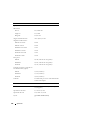 142
142
-
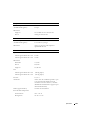 143
143
-
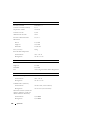 144
144
-
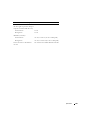 145
145
-
 146
146
-
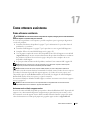 147
147
-
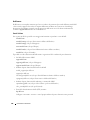 148
148
-
 149
149
-
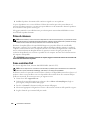 150
150
-
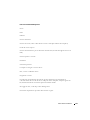 151
151
-
 152
152
-
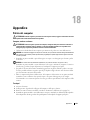 153
153
-
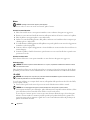 154
154
-
 155
155
-
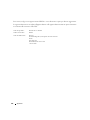 156
156
-
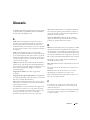 157
157
-
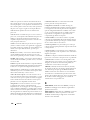 158
158
-
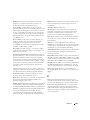 159
159
-
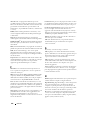 160
160
-
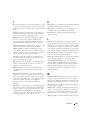 161
161
-
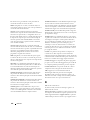 162
162
-
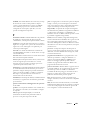 163
163
-
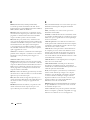 164
164
-
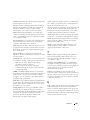 165
165
-
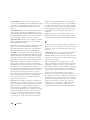 166
166
-
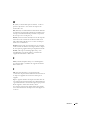 167
167
-
 168
168
Documenti correlati
-
Dell XPS M1330 Manuale del proprietario
-
Dell Precision M65 Guida utente
-
Dell Latitude D630 Guida utente
-
Dell Latitude D531 Guida utente
-
Dell Latitude D630 ATG Guida utente
-
Dell Inspiron 1521 Manuale del proprietario
-
Dell Inspiron 1520 Manuale del proprietario
-
Dell Inspiron 1526 Manuale del proprietario
-
Dell Latitude D620 ATG Guida utente
-
Dell precision m2400 Guida Rapida